La télémétrie automatique collectée par Pixie peut être trouvée dans toute l'interface utilisateur de New Relic. Utilisez Pixie données télémétriques pour effectuer les opérations suivantes :
- Monitorer les services de santé
- Voir les profils CPU des applications pod
- problèmes de réseau du moniteur
- Inspecter requestscomplètes
L'interface utilisateur de New Relic extrait les données télémétriques Pixie à la fois à court terme et à long terme. Découvrez-en plus sur le modèle de stockage hybride pour l'intégration de New Relic Pixie ici.
Monitorer les services de santé
Pixie trace automatiquement requests HTTP (y compris HTTP/2) envoyées entre les services, même si un point de terminaison est en dehors du cluster.
L'intégration New Relic Pixie exporte les étendues HTTP de Pixie vers New Relic pour un stockage à long terme à l'aide du protocole OpenTelemetry. La vue Services - OpenTelemetry répertorie les services automatiquement identifiés par Pixie, ainsi qu'un aperçu de haut niveau des temps de réponse, du débit et du taux d'erreur du service.
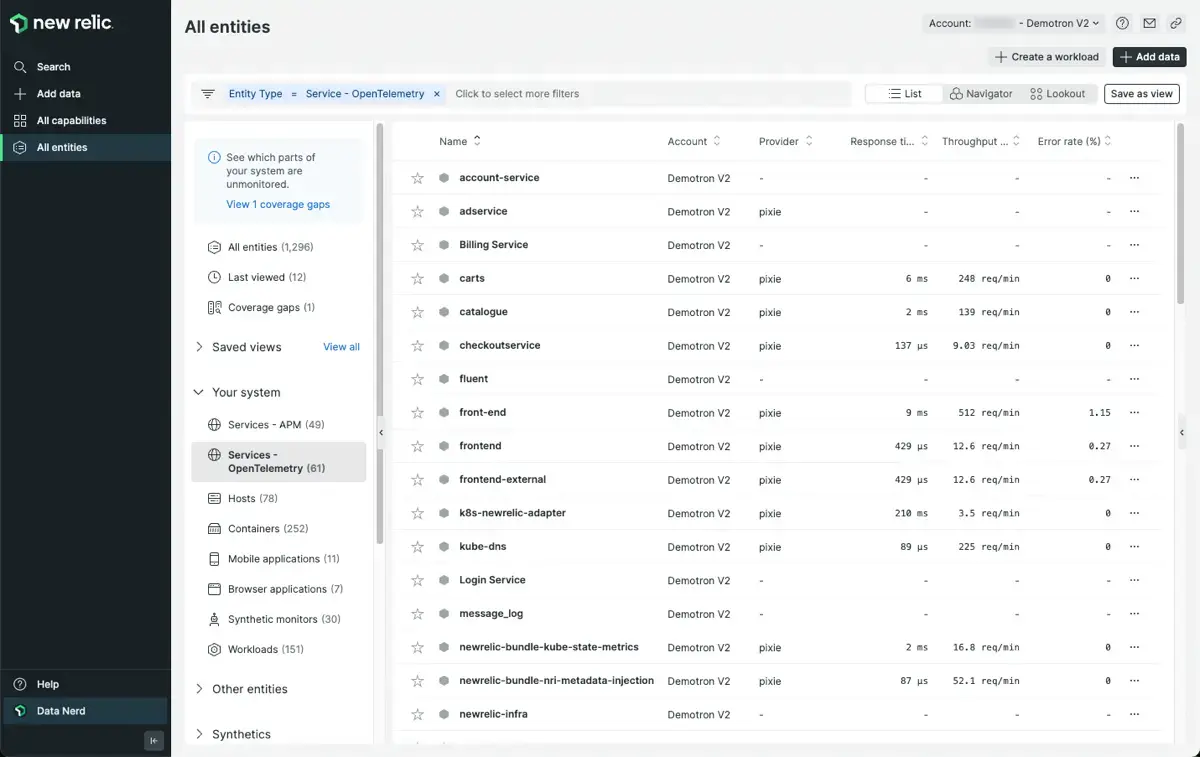
La vue Services - OpenTelemetry répertorie tous les services identifiés par Pixie ainsi que les détails de latence, d'erreur et de débit de haut niveau.
La sélection d'un service dans cette liste ouvrira la vue du service Summary qui affiche des graphiques des temps de réponse, du débit et du taux d'erreur pour toutes requests HTTP faites à ce service.
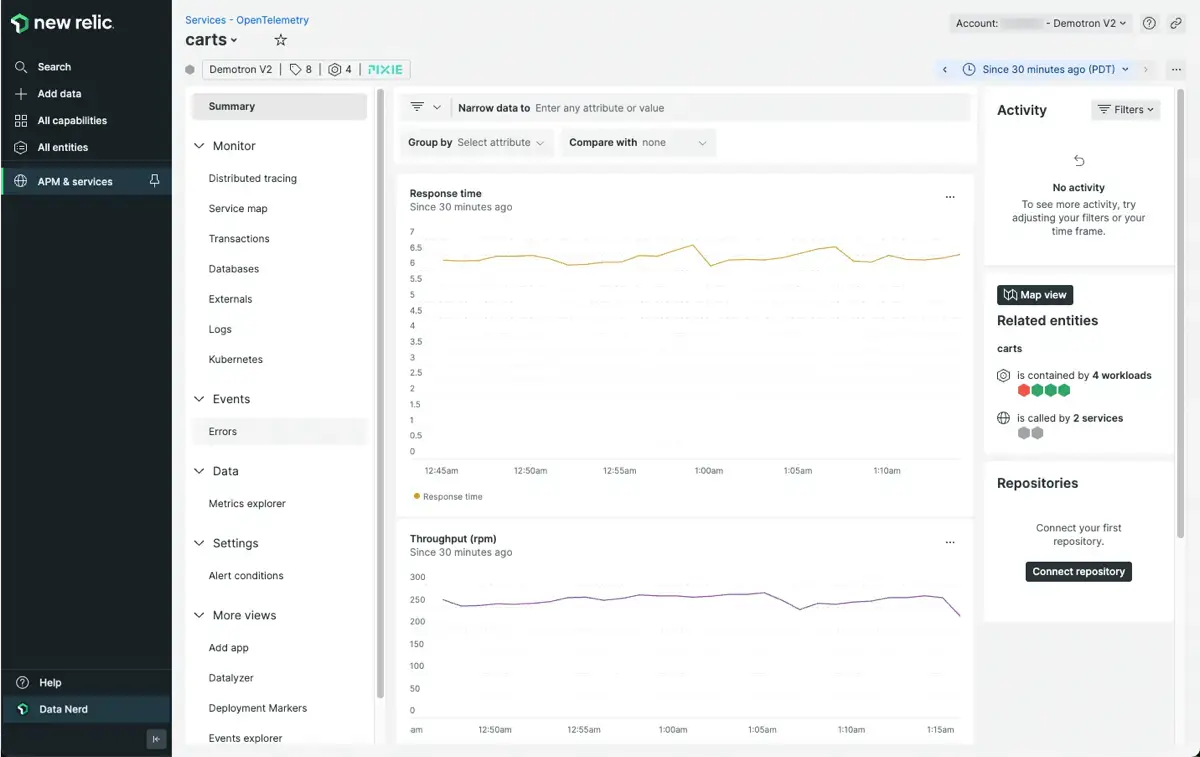
La vue du service OpenTelemetry Summary affiche des graphiques du temps de réponse, du débit et du taux d'erreur au fil du temps.
Dans la vue du service OpenTelemetry, sélectionnez l’onglet Service map dans la barre latérale gauche. Cette vue de carte de service permet de visualiser la dépendance de votre application en affichant un graphique de toutes les entités avec lesquelles le service communique.
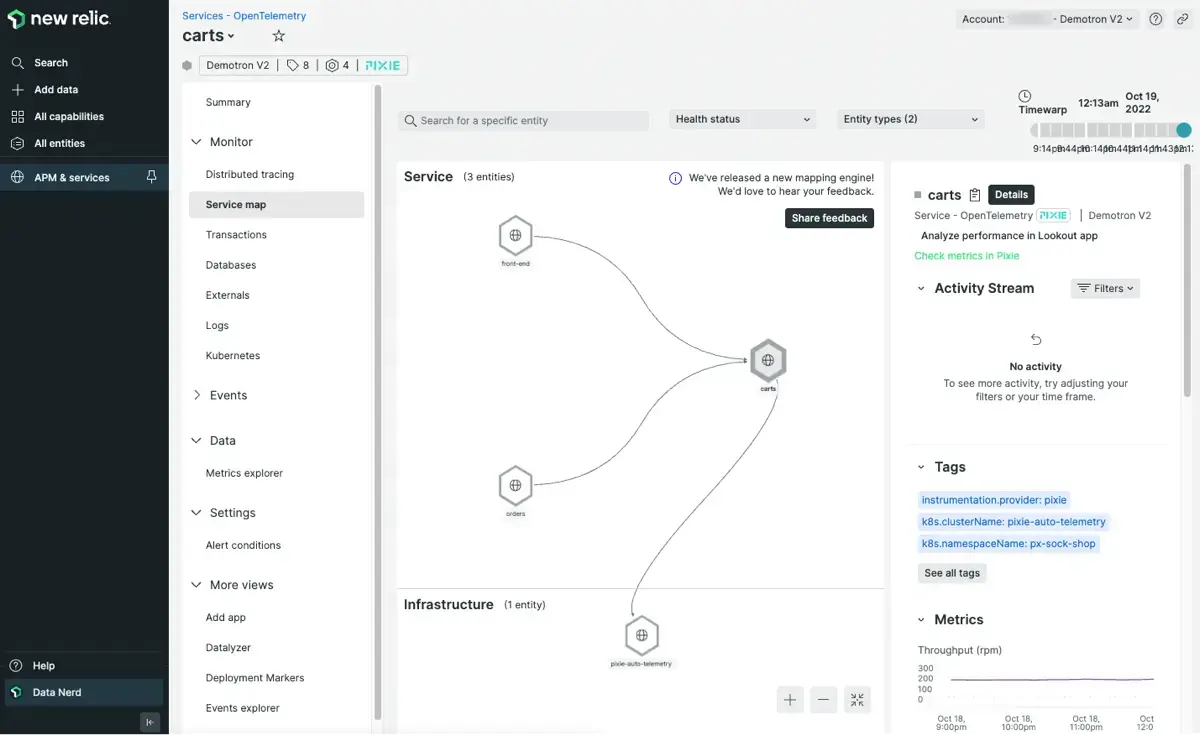
La vue OpenTelemetry Service map permet de visualiser les dépendances de votre application.
L'onglet Transactions du service OpenTelemetry affiche les différents points de terminaison auxquels le service envoie requests . Vous pouvez trier le point de terminaison par temps de réponse ou débit.
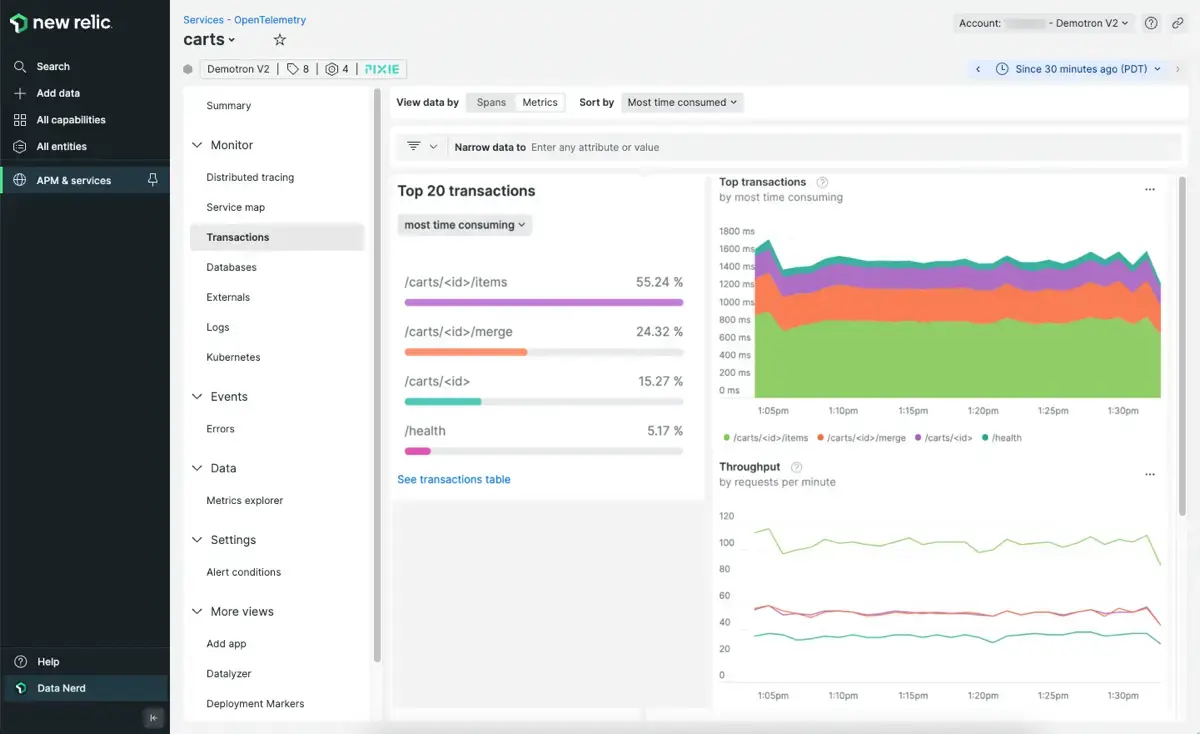
Données Pixie vues dans l'onglet OpenTelemetry Transactions .
L'onglet Databases affiche toutes requests de base de données effectuées par le service.
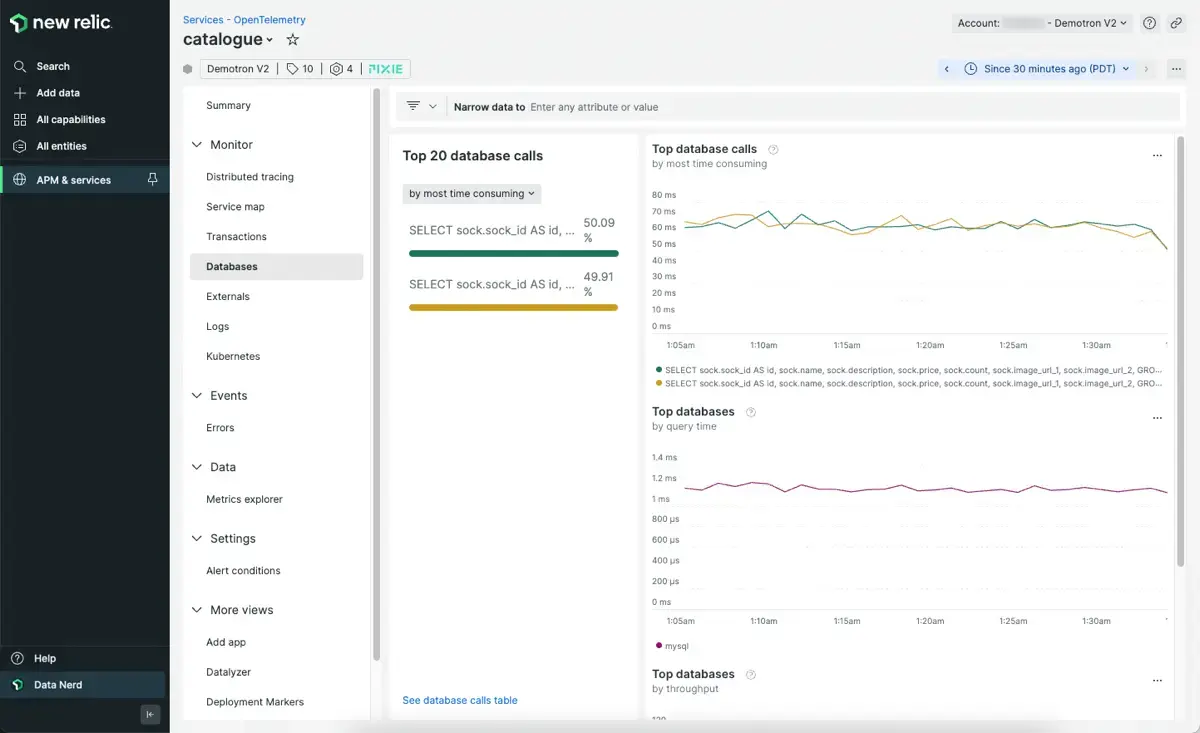
Données Pixie vues dans l'onglet OpenTelemetry Databases .
Les informations sur l'état du service fournies par Pixie peuvent également être trouvées à partir des vues de l'explorateur de cluster Kubernetes (KCE). La vue récapitulative du KCE inclut tous les services automatiquement identifiés par Pixie.
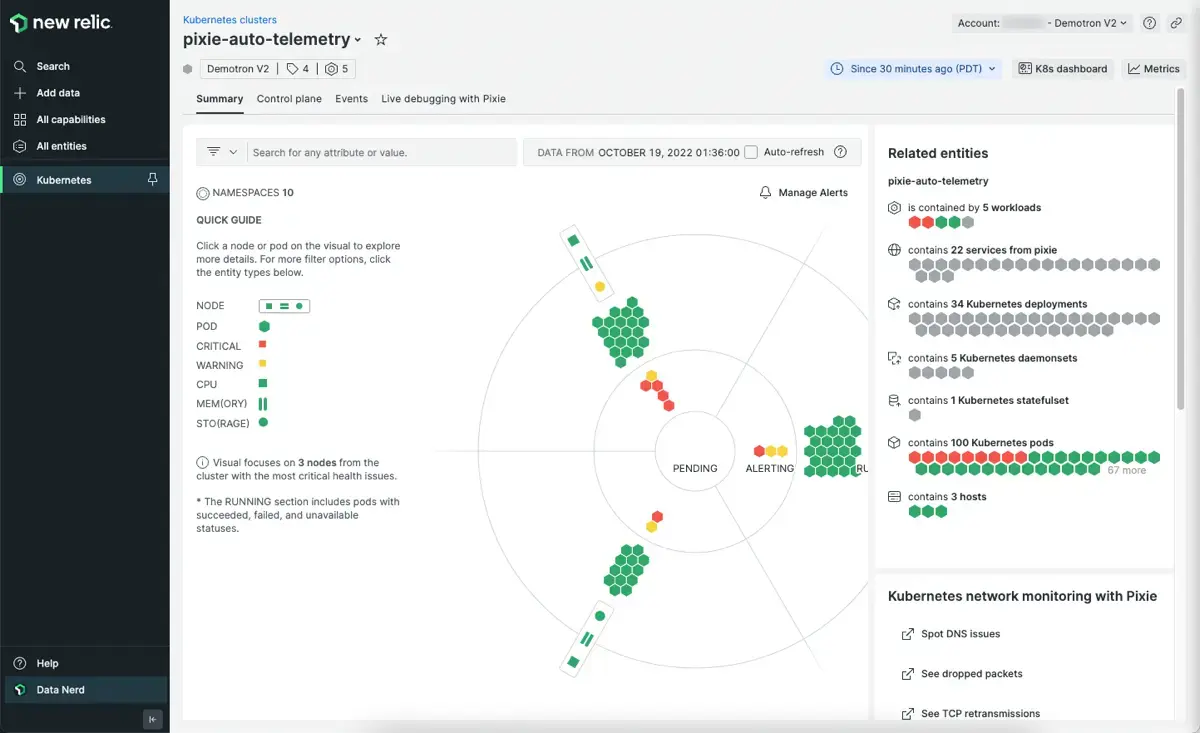
L'explorateur de cluster Kubernetes affiche les services identifiés par Pixie.
La sélection d'un service affiche la barre latérale des détails du service avec les données de débit HTTP, de taux d'erreur et de temps de réponse collectées par Pixie :
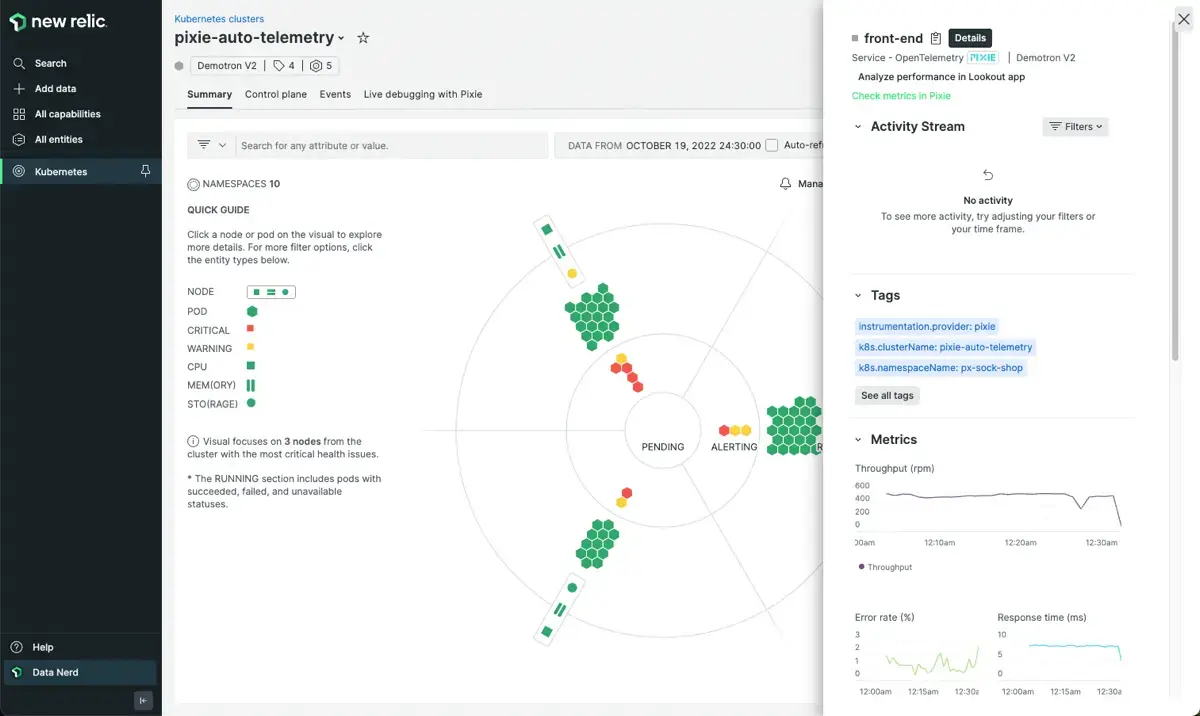
La page des détails du pod dans l’explorateur de cluster Kubernetes affiche les métriques d’application collectées par Pixie.
Au bas de la vue des détails du service, sélectionnez le bouton Map View dans la section Related Entities .
Cette vue cartographique permet de visualiser la dépendance de votre application en affichant un graphique de toutes les entités avec lesquelles le service communique.
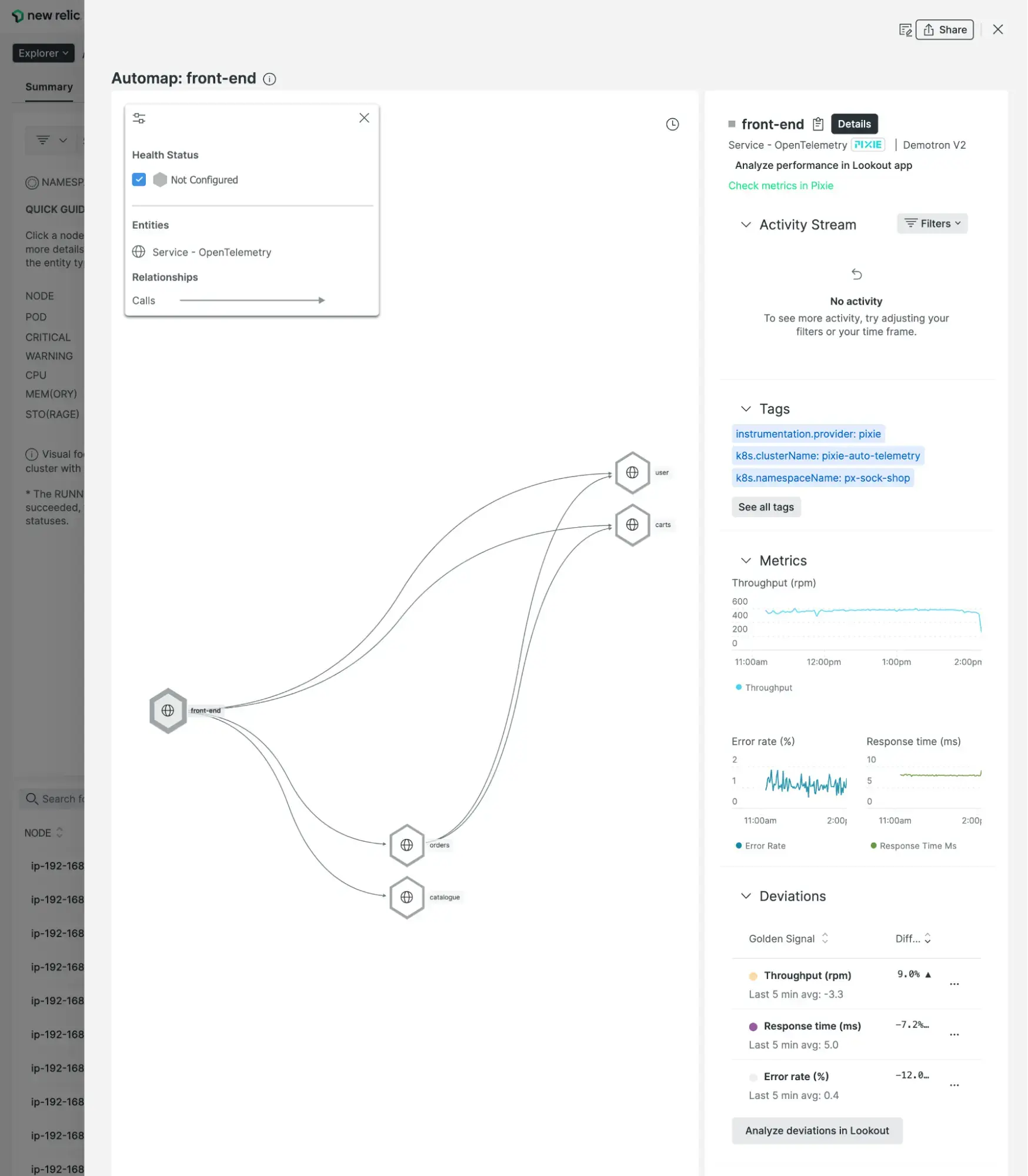
La carte de service affichée dans la vue des détails pod est construite à l'aide de la trace HTTP collectée par Pixie.
En haut de la vue des détails du service, sélectionnez Check metrics in Pixie pour accéder au script px/service dans l'onglet Débogage en direct avec Pixie . Le px/service script affiche un aperçu de haut niveau des statistiques de performances de ce service ainsi que requests entrantes à l'aide des données Pixie à court terme stockées sur votre cluster.
Voir les profils CPU des applications pod
Vous pouvez utiliser la fonctionnalité de profilage continu de Pixie pour étudier les pics d'utilisation du processeur ou pour identifier les problèmes de performances dans le code de votre application.
Sélectionnez un pod répertorié dans la vue de l’explorateur de cluster Kubernetes pour afficher la vue des détails du pod.
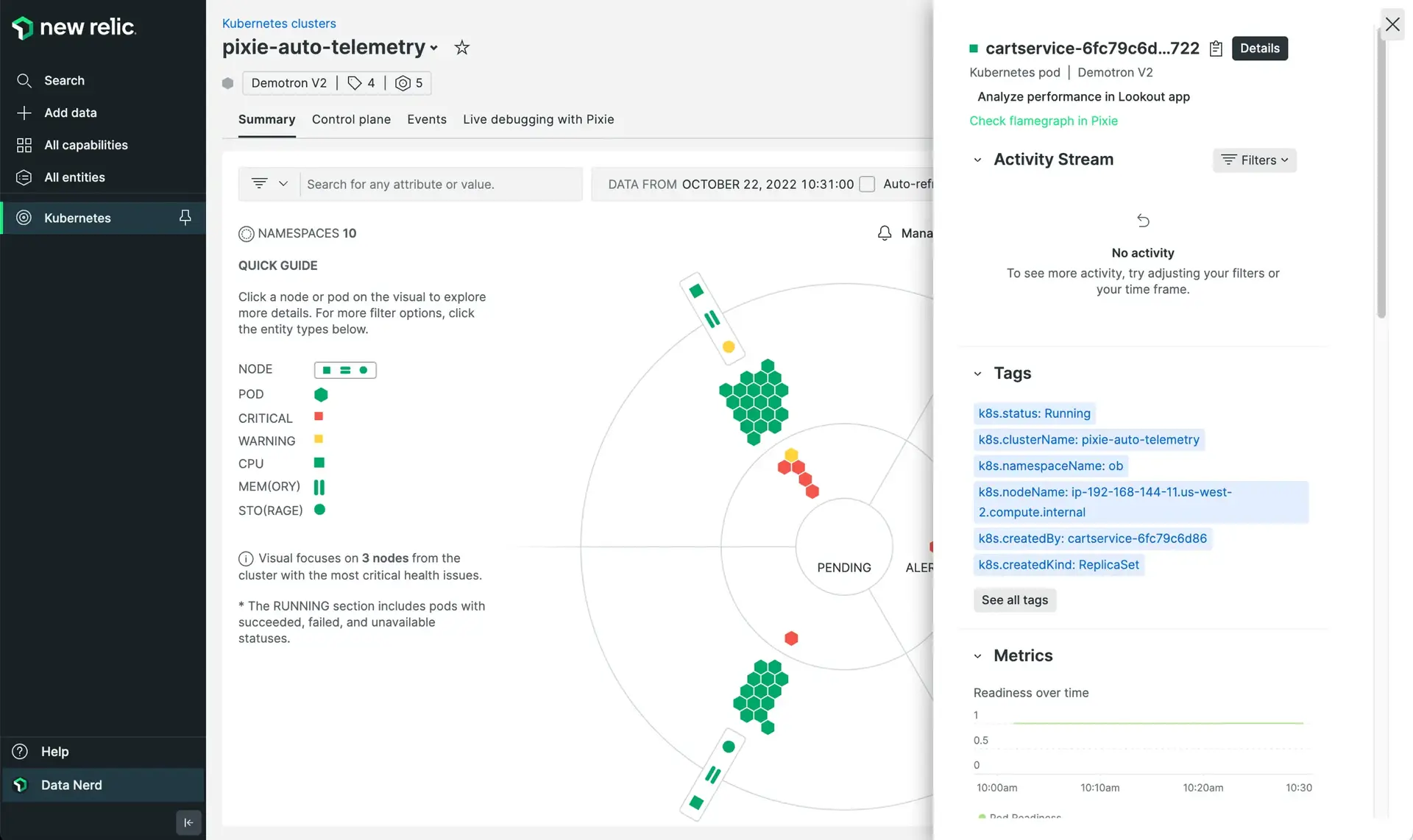
Le Pod details view dans l’explorateur de cluster Kubernetes a une option pour Check flamegraph in Pixie.
Dans la vue des détails du pod, sélectionnez l’option Check flamegraph in Pixie pour afficher un profil de processeur à l’aide du riche ensemble de données que Pixie stocke dans le stockage à court terme sur votre cluster.
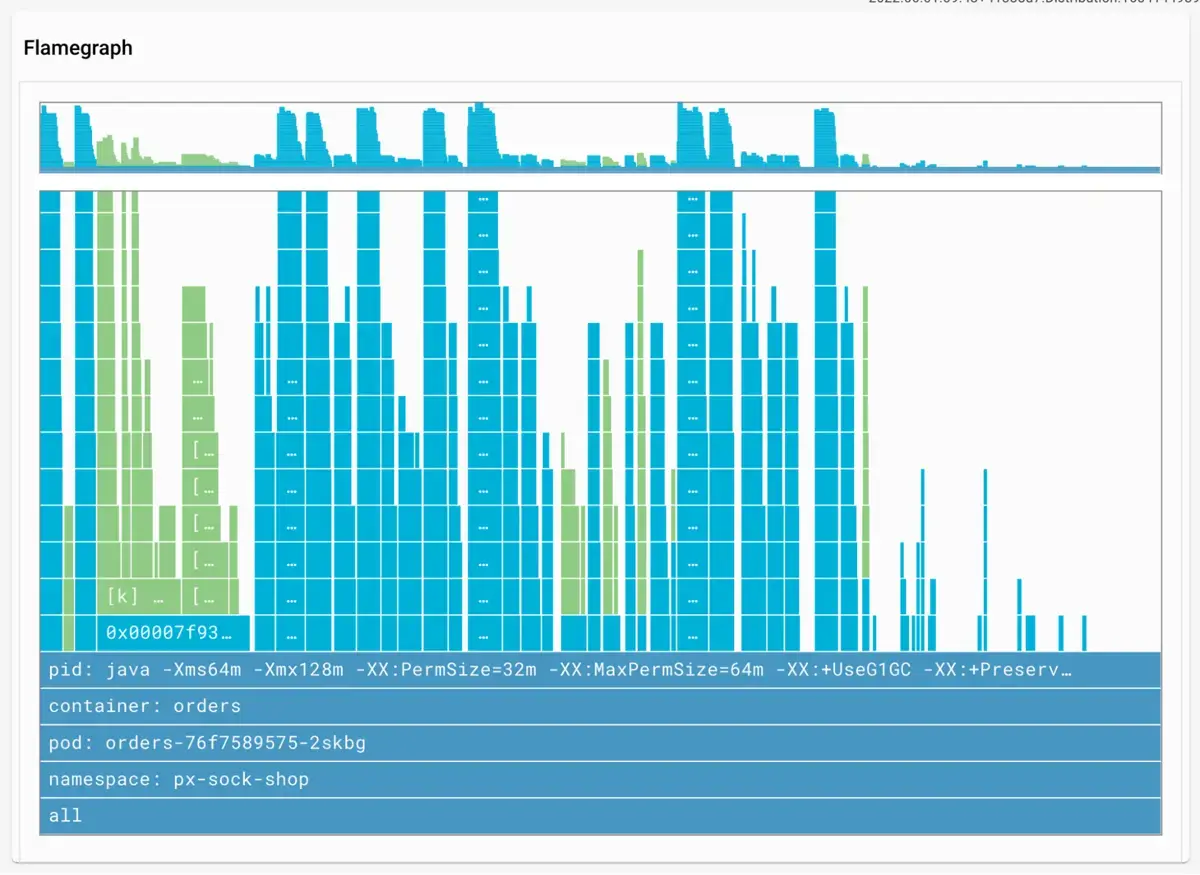
Utilisez Pixie pour voir les graphiques de flamme du processeur pour votre pod Kubernetes .
Pour voir un flamegraph CPU pour un nœud Kubernetes , utilisez le script px/node dans l'onglet Débogage en direct avec Pixie . Faites défiler vers le bas de cette vue pour voir le flamegraph du processeur pour le nœud.
Découvrez comment interagir avec les graphiques de flamme du processeur de Pixie dans le didacticiel de profilage continu.
problèmes de réseau du moniteur
Vous pouvez utiliser Pixie pour monitorer votre réseau Kubernetes ainsi que vos couches d'application et infrastructure .
L'onglet Summary de l'explorateur de cluster Kubernetes contient une section Kubernetes network monitoring with Pixie . Chaque vue liée dans cette section est alimentée par le riche ensemble de données télémétriques Pixie stockées dans le stockage à court terme de votre cluster.
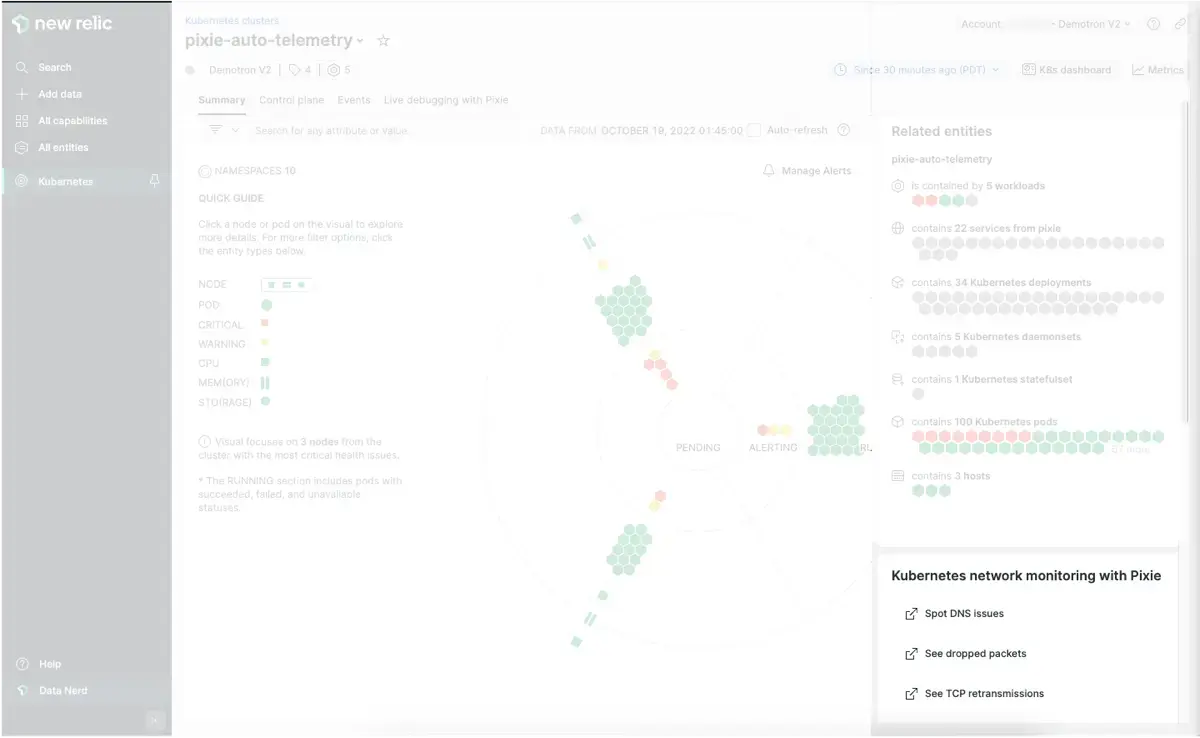
Utilisez Pixie pour Kubernetes monitoring le réseau .
Le lien Spot DNS issues vous montrera un graphique de toutes les requests DNS de votre cluster. Passez la souris sur n’importe quel bord du graphique pour voir les informations sur la latence et le débit.
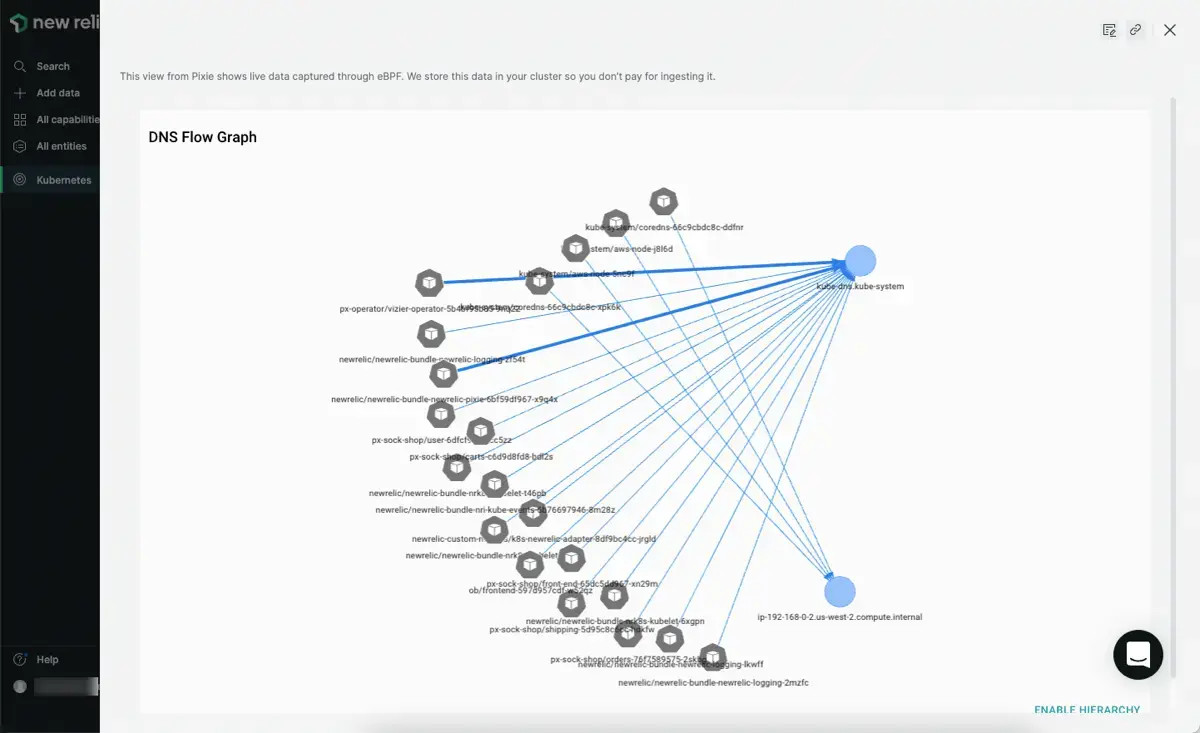
Détectez les problèmes DNS dans votre cluster à l'aide du graphique de flux DNS de Pixie.
Les liens See TCP retransmissions et See dropped packets afficheront des graphiques des retransmissions TCP et des abandons TCP dans votre cluster. Notez que vous devrez appuyer sur le bouton RUN pour voir les résultats de ces vues. La sortie des gouttes TCP est affichée ci-dessous :
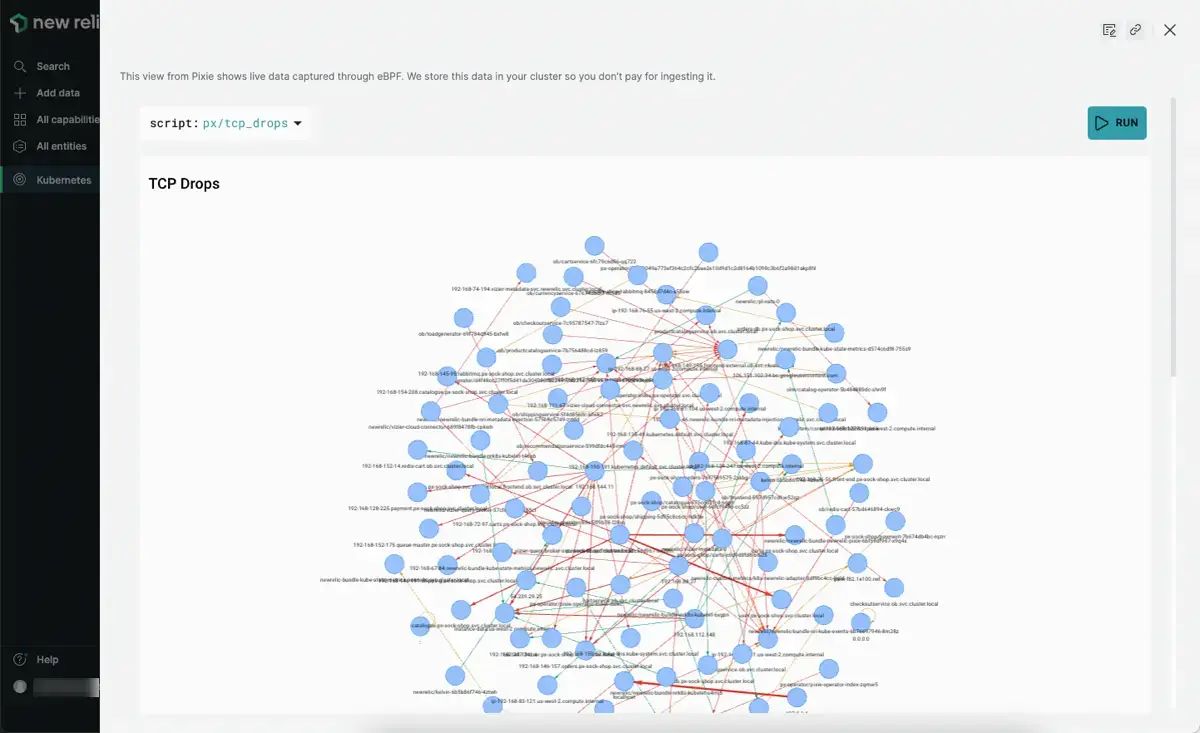
Consultez les pertes TCP et les retransmissions TCP dans votre cluster à l'aide de Pixie.
Notez que les vues Kubernetes network monitoring with Pixie ci-dessus peuvent également être vues dans l'onglet Débogage en direct avec Pixie à l'aide des scripts px/dns_flow_graph, px/tcp_drops et px/tcp_retransmits . Ces scripts ont des arguments facultatifs qui vous permettent de filtrer la sortie pour sélectionner l'entité.